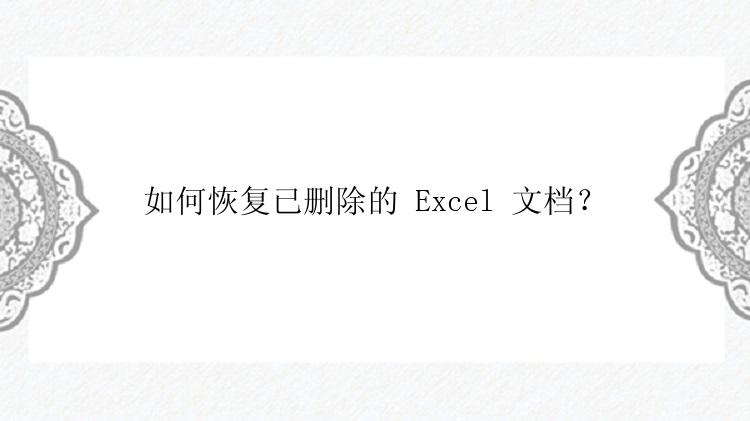
Microsoft Excel(全称Microsoft Office Excel)是微软公司开发的电子表格程序。该软件可以在 Windows 和 Mac OS X 上运行。它具有广泛的功能,例如自然计算数据、用于显示图形和梯度的图形工具、数据透视表和称为 VBA(Visual Basic for Applications)的宏编程语言。Microsoft Office 是使用最广泛的电子表格。
恢复已删除 Excel 文件的解决方案
如果您删除了 Excel 文件并将其从回收站中删除,则这些文件似乎已从您的计算机中永久消失,但数据并未立即删除。Windows 首先标记已删除的 Excel 文件并将它们从文件系统数据库中删除。它们可能已经消失在眼前,但很可能仍然存在于数据载体上。所以有机会恢复这些文件(Excel、Word、Powerpoint)。但是,如果原始空间中已经存储了一些新内容(被操作系统覆盖),您的文件将被永久删除。 为了避免数据丢失和挽救丢失的数据,您可以同时使用 Microsoft AutoRecover 功能或使用专业的数据恢复软件。
解决方案 1. 使用 Microsoft AutoRecover 恢复 Excel 文件
在 Office 中启用自动恢复功能。文档在编辑时会自动保存。
如果您已经保存了 Excel 文件,您可以打开此 Excel 文件并执行以下步骤:
在顶部,单击“ 文件” >“信息” >“管理工作簿”> “还原”以将文件还原到之前保存的版本。
如果您尚未保存该文件,请按照以下方法进行操作:
单击文件>信息>工作簿管理,然后单击恢复未保存的工作簿。
选择文件,然后单击“打开”。
在上面的窗格中,单击文件,然后 单击另存为以保存文件。
解决方案 2. 使用专业的数据恢复软件恢复已删除的 Excel 文件
数据恢复是一款功能强大且实用的数据恢复软件,可用于恢复已删除的 Excel 文件。该软件甚至可以恢复从回收站中删除的文件,即使删除的 Excel 文件不在回收站中。按照分步指南恢复已删除的 Excel 文档。
第一步:指定位置
下载并双击打开数据恢复软件(EaseUS Data Recovery Wizard)。主界面上列出软件扫描检测到的全部磁盘分区,单击删除文件所在的磁盘分区或储存位置。
第二步:点击扫描
点击"扫描"按钮,启动扫描。
第三步:单击恢复
扫描完成后,点击左边栏目里的"删除文件"选项。您可以看到软件找到已删除的文件都在这里。
在执行恢复前可以先双击文档预览查找到的文件内容。如果检查没问题,勾选它们,点击"恢复"。
数据恢复软件常见问题
购买之后点击恢复还是提示要购买?如何激活软件?
在您购买之后,我们会将激活码发送到您的邮箱。请您先将其复制,然后点击软件右上角的“激活”按钮,在弹出的窗口中粘贴该激活码,点击“立即激活”,完成激活步骤,之后再进行恢复数据。如果您的邮箱没有收到激活码,请及时与我们的客服人员联系以获取您的激活码。






